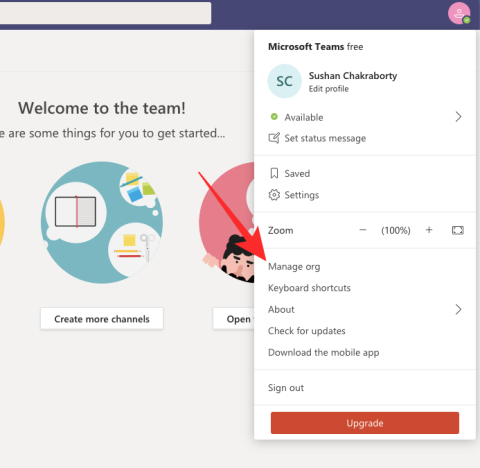Hvordan slette Android nedlastingshistorikk

Når du sletter Android nedlastingshistorikk, bidrar du til å få mer lagringsplass blant andre ting. Her er trinnene du må følge.
Microsoft Teams er et flott samarbeidsverktøy for team og medlemmer som jobber sammen eksternt på et prosjekt. Det gir deg muligheten til sømløst å kommunisere med hverandre, dele filer, åpne wikier, samarbeide om det samme prosjektet og til og med sende direkte meldinger til teammedlemmene dine.
Avhengig av privilegiene dine kan du til og med opprette nye team, legge til medlemmer i eksisterende team, invitere gjester og til og med dele gjeste-URL-er. Deling av gjeste-URL-er gir deg muligheten til å invitere konsulenter til et bestemt prosjekt uten å gi dem medlemsprivilegier.
Dette vil gi gjestemedlemmene dine muligheten til å samhandle og samarbeide om prosjektet, men vil avstå fra å gjøre noen vesentlige endringer i prosjektet eller arbeidsflyten din.
RELATERT: Beste videosamtaler-apper med bakgrunnsuskarphet eller virtuell bakgrunn
Du kan også bruke dette gjesteinvitasjonsalternativet til å invitere kunder og interessenter for å holde arbeidsflyten din gjennomsiktig. Dette vil hjelpe dem å bedømme gjennomføringstider, anslå budsjetter og holde et øye med fremdriften uten behov for direkte kommunikasjon og regelmessige oppdateringer på daglig basis.
Å invitere kunder og interessenter vil også gi deg muligheten til å opprettholde åpenhet i organisasjonen din, noe som vil bidra til å fremme et positivt arbeidsmiljø for alle dine ansatte.
RELATERT: Hvordan merke en sendt melding som "viktig"
I tillegg gir Microsoft Teams deg til og med muligheten til å redigere og slette meldingene dine . På denne måten kan du slette feilskrivede meldinger, rette eventuelle feil og slette meldinger som ikke var ment for en bestemt avsender. Hvis du administrerer flere team samtidig, er dette en ekstra fordel for deg ettersom meldingene dine kan blandes mellom ulike samtaletråder når du utfører multitasking mellom team.
Hvis du ikke klarer å redigere eller slette en melding fra en samtaletråd, kan det være flere årsaker til at du står overfor dette problemet. La oss ta en titt på dem.
Innhold
Rettigheter tilbakekalt av administratoren din
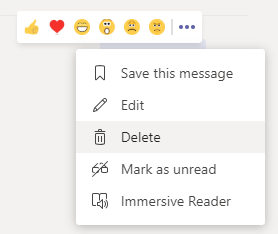
Hvis du ikke klarer å slette en sendt melding, er det mest sannsynlig at denne muligheten har blitt deaktivert av administratoren din. Denne handlingen kan iverksettes i et forsøk på å opprettholde messeområder og åpenhet av selskaper, da denne funksjonen hjelper til med å holde styr på alle interne samtaler uten risiko for å miste viktige meldinger.
Du kan prøve å kontakte administratoren din for å gjenopprette disse rettighetene i tilfelle dette alternativet har blitt aktivert ved en feiltakelse. På den annen side, hvis dette er gjort med vilje, så er det ingenting du kan gjøre for å slette en sendt melding.
I SLEKT:
Gjestetilgang
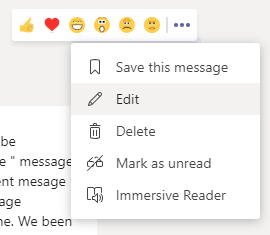
Hvis du ikke kan slette de sendte meldingene dine, kan det også være en indikasjon på at du har en gjestekonto hos teamet. Gjestekontoer og invitasjoner skiller seg fra teammedlemskontoer og mangler ofte grunnleggende meldingsredigerings- og slettingsfunksjoner.
Hvis du har en gjestekonto, kan du be administratoren din om å oppgradere privilegiene dine og gjøre deg til et gruppemedlem i det aktuelle teamet. På den annen side, hvis du er en tredjeparts-samarbeidspartner eller en frilanser, er det høyst sannsynlig at kontotilgangsrettighetene dine ikke vil bli oppgradert av administratoren din.
Alt i alt, hvis du ikke klarer å slette meldinger, er det sannsynlig at denne funksjonen har blitt deaktivert for deg eller hele teamet av administratoren din. Den eneste løsningen er å ta kontakt med dem og håpe på det beste.
Hvordan har din erfaring vært med Microsoft Teams? Del gjerne dine synspunkter og meninger med oss i kommentarfeltet nedenfor.
Når du sletter Android nedlastingshistorikk, bidrar du til å få mer lagringsplass blant andre ting. Her er trinnene du må følge.
Hvis du sletter systemgjenopprettingspunkter i Windows 11 som er korrupte, kan du sørge for at sikkerhetskopifilene dine kan redde deg fra omfattende feilfunksjoner.
Lær hvordan du fjerner McAfee programvare fra Windows 11-PC-en din. Følg våre 5 trinn for avinstallering og sikkerhetstips.
Windows-oppdateringer har alltid vært en beryktet plage for mange brukere siden Windows XP-dagene. Heldigvis har leveringen av Windows-oppdateringer forbedret seg drastisk de siste årene og ver...
Microsoft Teams er et av de mest populære verktøyene som hjelper team med å samarbeide hjemmefra. Du kan kommunisere via direktemeldinger og gruppemeldinger, videokonferanser med teammedlemmene dine og dele filer...
Microsoft Teams er et flott samarbeidsverktøy for team og medlemmer som jobber sammen eksternt på et prosjekt. Det gir deg muligheten til sømløst å kommunisere med hverandre, dele filer,...
I motsetning til slike som Zoom og Google Meet, følger Microsoft Teams en viss innstilling når det kommer til å sette opp arbeidsplassen din. Den lar deg administrere flere organisasjoner fra applikasjonen en...
Bluetooth lar deg koble Windows 10-enheter og tilbehør til PC-en din uten behov for ledninger. Her er ulike teknikker for å løse Bluetooth-problemer.
Lær deg å ta kontroll over personvernet ditt ved å tømme Bing-søkeloggen og Microsoft Edge-loggen med enkle trinn.
Oppdag den beste samarbeidsprogramvaren for små bedrifter. Finn verktøy som kan forbedre kommunikasjon og produktivitet i teamet ditt.
Lær hvordan du holder statusen din aktiv i Microsoft Teams. Følg våre trinn for å sikre at du alltid er tilgjengelig for kolleger og kunder.
Oppdag den beste prosjektledelsesprogramvaren for småbedrifter som kan hjelpe deg med å organisere prosjekter og oppgaver effektivt.
Gjenopprett siste økt enkelt i Microsoft Edge, Google Chrome, Mozilla Firefox og Internet Explorer. Dette trikset er nyttig når du ved et uhell lukker en hvilken som helst fane i nettleseren.
Hvis du har mange duplikater klumpet på Google Photos eller ønsker å eliminere duplikatbilder, så sjekk ut de mange måtene å slette duplikater i Google Photos.
Hvordan fikse at Nintendo Switch ikke slår seg på? Her er 4 enkle løsninger for å fikse at Nintendo Switch ikke slår seg på.
Lær hvordan du tilbakestiller Gmail-passordet ditt enkelt og sikkert. Endre passordet regelmessig for å beskytte kontoen din.
Lær hvordan du konfigurerer flere skjermer på Windows 10 med denne bloggen. Det være seg to eller tre eller flere skjermer, du kan enkelt sette opp skjermer for spilling eller koding.

![Slik avinstallerer du McAfee på Windows 11 [5 måter] Slik avinstallerer du McAfee på Windows 11 [5 måter]](https://blog.webtech360.com/resources8/images31/image-4917-0105182719945.png)